Samsung SM-A310F/DS User Manual
Browse online or download User Manual for Mobile phones Samsung SM-A310F/DS. Samsung SM-A310F/DS Manuel utilisateur
- Page / 106
- Table of contents
- BOOKMARKS
- Mode d’emploi 1
- Table des matières 2
- Contenu du coffret 5
- Présentation de l’appareil 6
- Mode Économie d’énergie 10
- Mode Ultra économie d’énergie 10
- Carte SIM ou USIM 11
- Fonctions de base 12
- Retirer la carte SIM ou USIM 14
- Carte mémoire 15
- Retirer une carte mémoire 17
- Formater une carte mémoire 17
- Écran tactile 18
- Maintenir appuyé 19
- Faire glisser 19
- Appuyer deux fois 20
- Écran d’accueil 21
- Options de l’écran d’accueil 22
- Flipboard Briefing 23
- Ajouter des éléments 23
- Créer des dossiers 24
- Liste des applications 25
- Icônes d’informations 27
- Écran de verrouillage 28
- Volet des raccourcis 29
- Saisir du texte 31
- Autres fonctions du clavier 32
- Copier et coller du texte 32
- Capture d’écran 33
- Ouvrir des applications 33
- Mettre l’appareil à jour 36
- Utiliser un compte Samsung 37
- Réinitialiser les données 38
- Mode Urgence 39
- Applications 40
- Téléphone 41
- Composer rapidement un numéro 43
- Recevoir des appels 44
- Options en cours d’appel 45
- Contacts 46
- Rechercher des contacts 47
- Partager votre profil 47
- Messages 48
- Lire les messages 50
- Internet 51
- Appareil photo 53
- Mode automatique 55
- Mode professionnel 56
- Panorama 56
- HDR (Ton riche) 57
- Selfie panorama 58
- Télécharger des modes 59
- Introduction 60
- Smart Manager 62
- Batterie 63
- Stockage 63
- Protection 63
- S Planner 64
- Créer des tâches 65
- Utiliser S Voice 66
- Paramétrer la langue 66
- Enregistreur vocal 69
- Mes fichiers 70
- Horloge mondiale 72
- Calculatrice 73
- Écouter la radio FM 74
- Applications Google 75
- Paramètres 77
- Wi-Fi Direct 78
- Bluetooth 79
- Mode Hors-ligne 81
- Point d’accès mobile et modem 81
- Utilisation des données 82
- Réseaux mobiles 83
- NFC et paiement 84
- Envoyer des données 86
- Impression 87
- MirrorLink 88
- Sons et notifications 89
- Affichage 90
- Mouvements et gestes 90
- Fond d’écran 91
- Écran verrouillage/Sécurité 91
- Confidentialité/Protection 92
- Mode simplifié 93
- Accessibilité 94
- Ajouter des comptes 95
- Supprimer un compte 95
- Sauvegarder et réinitialiser 96
- Langue et saisie 96
- Date et heure 98
- À propos de l’appareil 98
- Dépannage 99
- Redémarrer l’appareil 100
- Forcer le redémarrage 100
- Réinitialiser l’appareil 100
- Retirer la batterie 105
- Droits d’auteur 106
Summary of Contents
www.samsung.comFrench. 12/2015. Rev.1.0Mode d’emploiSM-A310FSM-A310F/DS
Fonctions de base10•L’appareil peut être utilisé en cours de chargement, mais dans ce cas, le chargement complet de la batterie risque de prendre plu
Annexe100Mauvaise réaction ou lenteur de l’écran tactile•Les fonctions tactiles de cet écran risquent de ne pas fonctionner correctement si vous y aj
Annexe101Impossible de passer des appels•Assurez-vous d’être connecté au réseau cellulaire approprié.•Vérifiez que vous n’avez pas activé la fonctio
Annexe102La batterie se décharge de plus en plus rapidement•Lorsque l’appareil ou la batterie est exposé à des températures extrêmes, la charge utile
Annexe103Messages d’erreur à l’ouverture de fichiers multimédiaSi vous obtenez des messages d’erreur ou si vous ne parvenez pas à lire les fichiers mu
Annexe104Votre appareil ne parvient pas à détecter votre positionÀ certains endroits, comme à l’intérieur d’un bâtiment, les signaux GPS peuvent être
Annexe105Retirer la batterie•Pour retirer la batterie, vous devez vous rendre dans un centre de service après-vente agréé muni des instructions fourn
Droits d’auteurCopyright © 2015 Samsung ElectronicsCe mode d’emploi est protégé par les lois internationales sur les droits d’auteur.Il est interdit d
Fonctions de base11Carte SIM ou USIMInstaller la carte SIM ou USIMInsérez la carte SIM ou USIM fournie par votre opérateur.•Seules les cartes nano-SI
Fonctions de base12► Modèles à double carte SIM:1 3 421 Insérez l’outil de retrait à l’endroit prévu à cet effet sur le compartiment pour carte SIM e
Fonctions de base133 ► Modèles à carte SIM unique: placez la carte SIM ou USIM dans le compartiment pour carte SIM, puce orientée vers le bas.► Modèl
Fonctions de base14Retirer la carte SIM ou USIM1 Insérez l’outil de retrait à l’endroit prévu à cet effet sur le compartiment pour carte SIM et appuye
Fonctions de base15Utiliser les cartes SIM ou USIM (modèles à double carte SIM)Si vous insérez deux cartes SIM ou USIM, vous pouvez attribuer deux num
Fonctions de base161 3 421 Insérez l’outil de retrait à l’endroit prévu à cet effet sur le compartiment pour carte mémoire et appuyez et relâchez pour
Fonctions de base17Retirer une carte mémoireAvant de retirer la carte mémoire, vous devez au préalable la désactiver pour pouvoir la retirer en toute
Fonctions de base18Allumer et éteindre l’appareilPour allumer l’appareil, maintenez la touche Marche/Arrêt enfoncée pendant quelques secondes.Si vous
Fonctions de base19AppuyerPour ouvrir une application, sélectionner un élément de menu, activer une touche à l’écran ou saisir un caractère sur le cla
2Table des matièresFonctions de base4 À lire avant utilisation5 Contenu du coffret6 Présentation de l’appareil8 Batterie11 Carte SIM ou USIM15 Ca
Fonctions de base20Appuyer deux foisPour effectuer un zoom avant sur une page Web ou une image, appuyez deux fois sur l’écran. Appuyez de nouveau à de
Fonctions de base21Écran d’accueilÉcran d’accueilL’écran d’accueil est le point de départ pour accéder à toutes les fonctions de l’appareil. Il affich
Fonctions de base22Options de l’écran d’accueilMaintenez votre doigt appuyé sur une zone vide de l’écran d’accueil ou rapprochez-y les doigts pour acc
Fonctions de base23Flipboard BriefingConsultez les articles les plus récents classés par catégories. Grâce à cette fonction, vous pouvez consulter les
Fonctions de base24Déplacer et supprimer un élémentSur l’écran d’accueil, maintenez votre doigt appuyé sur l’élément à déplacer, puis faites-le glisse
Fonctions de base25Gérer les voletsMaintenez le doigt appuyé sur une zone vide de l’écran d’accueil pour ajouter, déplacer ou supprimer un volet.Pour
Fonctions de base263 Déposez l’application lorsqu’un cadre apparaît autour de l’application.Un nouveau dossier contenant les applications sélectionnée
Fonctions de base27Icônes d’informationsDes icônes d’informations peuvent apparaître dans la barre d’état en haut de l’écran. Les icônes répertoriées
Fonctions de base28Icône SignificationMode Hors-ligne activéUne erreur s’est produite ou votre attention est nécessaireNiveau de charge de la batterie
Fonctions de base29CODE PINUn code PIN se compose uniquement de chiffres. Saisissez au moins quatre chiffres, puis recommencez pour valider.Mot de pas
Table des matières390 Affichage90 Mouvements et gestes91 Applications91 Fond d’écran91 Thèmes91 Écran verrouillage/Sécurité92 Confidentialité/Prote
Fonctions de base30Vous pouvez utiliser les fonctions suivantes dans le volet des raccourcis :► Modèles à carte SIM unique:Ouvrir les ParamètresSélec
Fonctions de base31Saisir du textePrésentation du clavierUn clavier apparaît automatiquement lorsque vous saisissez du texte pour envoyer des messages
Fonctions de base32Autres fonctions du clavierMaintenez le doigt appuyé sur l’icône pour utiliser diverses fonctions. Suivant la dernière fonction u
Fonctions de base33Capture d’écranVous pouvez effectuer une capture d’écran en cours d’utilisation de l’appareil.Maintenez simultanément les touches A
Fonctions de base34Transférer des données depuis un appareil mobileTransférez les données de votre ancien appareil vers votre nouvel appareil.1 Sur le
Fonctions de base35Transférer des données de sauvegarde depuis un ordinateurSauvegardez les données de votre ancien appareil sur votre ordinateur et i
Fonctions de base36Gérer les appareils et les donnéesUtiliser l’appareil comme un disque amovible pour le transfert des donnéesVous pouvez transférer
Fonctions de base37Mettre à jour l’appareil avec Smart SwitchConnectez l’appareil à un ordinateur et mettez à jour l’appareil avec la version logiciel
Fonctions de base38Utiliser un compte GoogleDepuis la liste des applications, appuyez sur Paramètres → Sauvegarder et réinitialiser, puis sur le curse
Fonctions de base394 Sélectionnez les destinataires et appuyez sur OK.Lorsque l’image est envoyée sur l’appareil des destinataires, ils reçoivent une
4Fonctions de baseÀ lire avant utilisationVeuillez lire attentivement ce mode d’emploi, afin de pouvoir utiliser votre appareil correctement et en tou
40ApplicationsInstaller ou désinstaller des applicationsGalaxy AppsAchetez et téléchargez des applications. Vous pouvez télécharger des applications s
Applications41Gérer les applicationsDésinstaller ou désactiver des applicationsDepuis la liste des applications, appuyez sur MODIFIER. L’icône appar
Applications423 ► Modèles à carte SIM unique: appuyez sur pour passer un appel vocal ou sur pour passer un appel visio.Ajouter le numéro à la lis
Applications43Composer rapidement un numéroDéfinissez des numéros abrégés pour passer rapidement des appels.Pour définir un numéro abrégé, appuyez sur
Applications44Recevoir des appelsRépondre à un appelLorsque vous recevez un appel, faites glisser votre doigt sur l’icône .Rejeter un appelLorsque vo
Applications45Options en cours d’appelOptions au cours d’un appel vocalLes options suivantes sont disponibles:•ATTENTE: mettre un appel en attente.
Applications46ContactsIntroductionCréez de nouveaux contacts et gérez-les sur l’appareil.Ajouter des contactsCréer manuellement des contacts1 Depuis l
Applications47Rechercher des contactsDepuis la liste des applications, appuyez sur Contacts.Utilisez l’une des méthodes de recherche suivantes:•Fait
Applications48Partager des contactsVous pouvez partager des contacts avec d’autres personnes grâce à diverses options de partage.1 Depuis la liste des
Applications493 Ajoutez des destinataires, puis saisissez un message.► Modèles à carte SIM unique:Saisir un message.Sélectionner des contacts depuis
Fonctions de base5•Selon la zone géographique ou le modèle, certains appareils doivent obligatoirement recevoir l’approbation de la FCC (Federal Comm
Applications50Lire les messagesLes messages sont regroupés sous forme de fils de discussion par contact.La réception de messages en dehors de la zone
Applications51Paramétrer les notifications de messageVous pouvez modifier le son de notification, les options d’affichage, etc.1 Depuis la liste des a
Applications52Pour afficher la barre de navigation, faites glisser votre doigt vers le bas de l’écran.Revenir à la page accent missingAccéder à des op
Applications53Envoyer des e-mails1 Appuyez sur pour composer un e-mail.2 Ajoutez des destinataires, puis saisissez le texte de votre e-mail.3 Appuye
Applications54Prendre des photos ou enregistrer des vidéos1 Appuyez sur l’écran d’aperçu à l’endroit où l’appareil photo doit faire la mise au point.2
Applications55Ouvrir l’appareil photo depuis l’écran verrouilléPour prendre rapidement des photos, vous pouvez démarrer l’application Appareil photo d
Applications56Mode professionnelCe mode permet de prendre des photos tout en réglant manuellement certaines options de prise de vue, comme la valeur d
Applications57HDR (Ton riche)Ce mode permet de prendre des photos riches en couleurs et de reproduire chacun des détails, même dans des conditions de
Applications58Selfie panoramaEffectuez un autoportrait panoramique afin d’inclure davantage de personnes sur la photo.1 Dans l’écran d’aperçu, appuyez
Applications59Télécharger des modesTéléchargez d’autres modes de prise de vue depuis Galaxy Apps.Depuis l’écran d’aperçu, appuyez sur MODE → Télécharg
Fonctions de base6Présentation de l’appareilÉcran tactileMicrophoneCapteur de proximité/luminositéPrise audio 3,5 mmMicrophoneTouche AccueilTouche App
Applications60•Contrôle par mouvements : ce mode permet de détecter la paume de votre main afin de réaliser des autoportraits.•Enreg. images comme a
Applications612 Sélectionnez une photo ou une vidéo.Les fichiers vidéo sont caractérisés par l’icône sur la miniature. Pour regarder une vidéo, appuy
Applications62Partager des photos ou des vidéosSélectionnez une photo ou une vidéo et appuyez sur Partager en bas de l’écran, puis choisissez une méth
Applications63Utiliser la fonction d’optimisation rapideDepuis la liste des applications, appuyez sur Smart Manager → NETTOYER TOUT.La fonction d’opti
Applications64S PlannerIntroductionGérez votre agenda en y entrant vos événements ou tâches à venir.Créer des événements1 Appuyez sur S Planner depuis
Applications65Créer des tâches1 Appuyez sur S Planner depuis la liste des applications.2 Appuyez sur → Tâches.3 Accédez aux détails des tâches et ap
Applications66Utiliser S Voice1 Depuis la liste des applications, appuyez sur S Voice.Une fois S Voice lancé, l’appareil démarre la reconnaissance voc
Applications67MusiqueÉcoutez de la musique classée par catégorie et personnalisez les paramètres de lecture.Depuis la liste des applications, appuyez
Applications68VidéoRegardez des vidéos stockées sur l’appareil et personnalisez les paramètres de lecture.Depuis la liste des applications, appuyez su
Applications69Enregistreur vocalIntroductionSelon la situation, vous pouvez utiliser différents modes d’enregistrement. L’appareil peut convertir votr
Fonctions de base7•Ne recouvrez pas la zone autour de l’antenne avec vos mains ou tout autre objet. Cela peut entraîner des problèmes de connectivité
Applications70Modifier le mode d’enregistrementAppuyez sur pour sélectionner un mode dans la liste.•Standard: mode d’enregistrement normal. L’icôn
Applications71MémoCréez des mémos et organisez-les par catégorie.Depuis la liste des applications, appuyez sur Outils → Mémo.Créer un mémoAppuyez sur
Applications72Créer une alarmeAppuyez sur AJOUTER, réglez l’heure de l’alarme, sélectionnez les jours de répétition, paramétrez diverses autres option
Applications73Chronomètre1 Depuis la liste des applications, appuyez sur Horloge → Chronomètre.2 Appuyez sur DÉBUT pour commencer à chronométrer.Pour
Applications74RadioÉcouter la radio FMDepuis la liste des applications, appuyez sur Radio.Avant d’utiliser cette application, vous devez brancher un c
Applications75Rechercher des stations radioDepuis la liste des applications, appuyez sur Radio.Appuyez sur ANALYSER, puis sélectionnez une option de r
Applications76PlayFilmsRegardez des vidéos enregistrées sur votre appareil et téléchargez divers contenus sur Play Store.Google DriveStockez vos donn
77ParamètresIntroductionPersonnalisez les paramètres de vos fonctions et applications. Vous pouvez personnaliser votre appareil en configurant divers
Paramètres783 Appuyez sur CONNEXION.•Une fois que l’appareil s’est connecté à un réseau Wi-Fi, il se reconnecte à ce réseau chaque fois que ce dernie
Paramètres79Déconnecter les appareils1 Appuyez sur Wi-Fi depuis l’écran Paramètres.2 Appuyez sur Wi-Fi Direct.L’appareil affiche la liste des appareil
Fonctions de base8BatterieCharger la batterieChargez la batterie avant d’utiliser l’appareil pour la première fois ou lorsque vous ne l’avez pas utili
Paramètres80Établir une connexion avec d’autres appareils Bluetooth1 Depuis l’écran Paramètres, appuyez sur Bluetooth, puis sur le curseur pour active
Paramètres81Dissocier des appareils Bluetooth1 Appuyez sur Bluetooth depuis l’écran Paramètres.L’appareil affiche la liste des appareils associés.2 Ap
Paramètres82Utiliser le point d’accès mobileUtilisez votre appareil comme point d’accès mobile pour partager sa connexion de données avec d’autres app
Paramètres83Limiter l’utilisation des données1 Depuis l’écran Paramètres, appuyez sur Utilisation des données, puis appuyez sur le curseur Définir la
Paramètres84•Mode réseau (modèles à carte SIM unique): sélectionnez un type de réseau.Mode réseau SIM1/ Mode réseau SIM2 (modèles à double carte
Paramètres852 Rapprochez l’antenne NFC, située à l’arrière de votre appareil, d’un tag NFC.Les informations figurant sur le tag apparaissent à l’écran
Paramètres86Envoyer des donnéesAutorisez l’échange de données lorsque vous rapprochez l’antenne NFC de votre appareil de celle d’un autre appareil NFC
Paramètres87Plus de paramètres de connexionOptionsPersonnalisez les paramètres de contrôle des autres fonctions.Depuis l’écran Paramètres, appuyez sur
Paramètres884 Sélectionnez le module d’extension d’imprimante et appuyez sur le curseur pour activer la fonction.L’appareil recherche les imprimantes
Paramètres89Download BoosterParamétrez l’appareil pour télécharger simultanément et plus rapidement des fichiers faisant plus de 30 Mo via le réseau W
Fonctions de base9Afficher la durée de chargement restanteAu cours du chargement, ouvrez l’écran d’accueil et appuyez sur Applis → Paramètres → Batter
Paramètres90AffichageModifiez les paramètres d’affichage.Depuis l’écran Paramètres, appuyez sur Affichage.•Luminosité : réglez la luminosité de l’écr
Paramètres91ApplicationsGérez les applications de l’appareil et modifiez les paramètres.Depuis l’écran Paramètres, appuyez sur Applications.•Gestionn
Paramètres92•Notifications: paramétrez l’appareil pour qu’il affiche le contenu des notifications sur l’écran verrouillé et sélectionnez quelles not
Paramètres93Envoyer des messages SOSEn cas d’urgence, appuyez à trois reprises rapprochées sur la touche Marche/Arrêt. L’appareil envoie un message à
Paramètres94Revenir en mode standardFaites glisser votre doigt vers la gauche de l’écran d’accueil, puis appuyez sur Paramètres → Mode simplifié → Mod
Paramètres95ComptesAjoutez vos comptes Samsung et Google, ou d’autres comptes, afin de les synchroniser.Ajouter des comptesCertaines applications util
Paramètres96Sauvegarder et réinitialiserModifiez les paramètres de gestion des paramètres et des données.Depuis l’écran Paramètres, appuyez sur Sauveg
Paramètres97•Entrée voix : sélectionnez un service de saisie vocale par défaut. Vous pouvez également changer les paramètres de chaque service.•Opti
Paramètres98Date et heureAccédez aux paramètres suivants et modifiez-les afin de contrôler l’affichage de l’heure et de la date.Depuis l’écran Paramèt
99AnnexeDépannageAvant de contacter un centre de service après-vente Samsung, veuillez essayer de mettre en œuvre les solutions suivantes. Il est poss
More documents for Mobile phones Samsung SM-A310F/DS


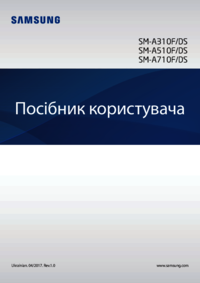



 (158 pages)
(158 pages) (7 pages)
(7 pages) (131 pages)
(131 pages)







Comments to this Manuals